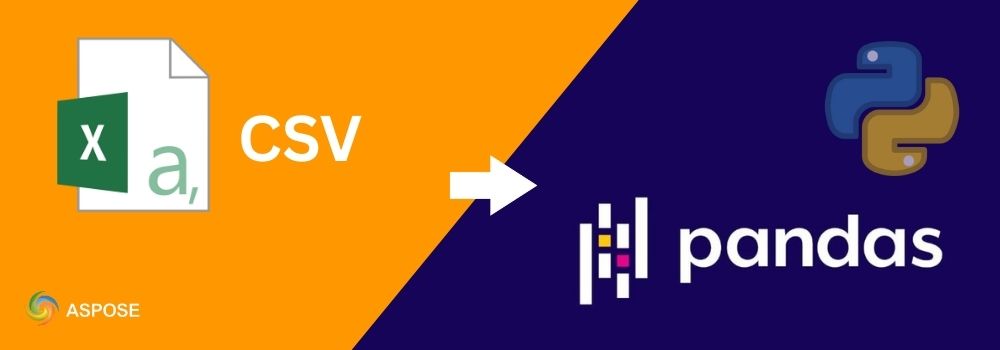Att arbeta med CSV-filer är en daglig uppgift för dataanalytiker och utvecklare. Om du behöver konvertera CSV till Pandas DataFrame, erbjuder Pandas en direkt readcsv()-funktion, men ibland behöver du mer kraft. Det är här Aspose.Cells för Python kommer in i bilden. Med Aspose.Cells kan du importera CSV i Pandas medan du säkerställer bättre kontroll, tillförlitlighet och kompatibilitet med Excel-format. I det här blogginlägget kommer du steg för steg att lära dig hur man konverterar CSV till Pandas, hanterar Excel-filer och exporterar dem till Pandas DataFrames.
I slutet kommer du att känna till flera sätt att gå från CSV till DataFrame Pandas snabbt och effektivt.
Python-bibliotek för att konvertera CSV till Pandas DataFrame
Aspose.Cells för Python via .NET är ett kraftfullt bibliotek för att arbeta med kalkylblad. Det gör att du kan skapa, läsa, redigera och konvertera Excel- och CSV-filer programmässigt utan att behöva Microsoft Excel. När du hanterar konverteringar från CSV till Pandas fungerar Aspose.Cells som en pålitlig bro mellan råa CSV-filer och strukturerade Pandas DataFrames.
Förutsättningar
Innan du kör exemplen, se till att du har följande installerat:
- Aspose.Cells för Python via .NET: Ladda ner från versioner eller installera med pip:
pip install aspose-cells-python
- Pandas – installera med pip:
pip install pandas
Dessa två bibliotek gör det möjligt för dig att ladda och bearbeta CSV/Excel-filer med Aspose.Cells och sedan konvertera dem till Pandas DataFrames för analys.
Aspose.Cells för Python via .NET → för att läsa och bearbeta CSV/Excel-filer.
Pandas → för att bygga och analysera DataFrames.
Konvertera CSV till Pandas DataFrame: Steg för Steg
I det här avsnittet kommer du att gå igenom hela processen för att omvandla en CSV-fil till en Pandas DataFrame med hjälp av Aspose.Cells för Python. Varje steg är uppdelat i små uppgifter. Detta gör det enkelt för dig att följa. Du kommer att börja med att ladda CSV-filen i en arbetsbok. Extrahera dess innehåll och bygg en Pandas DataFrame.
Steg 1: Ladda CSV till arbetsbok
Låt oss börja med att ladda en CSV-fil i en Aspose.Cells-arbetsbok.
- Importera Workbook-klassen.
- Ladda CSV-filen.
- Öppna det första kalkylbladet.
import aspose.cells as ac
# Load CSV file into Workbook
csv_wb = ac.Workbook("data.csv")
# Access the first worksheet (CSV loads as sheet)
csv_ws = csv_wb.worksheets[0]
Steg 2: Extrahera data från kalkylblad
När filen har laddats, extrahera dess innehåll rad för rad. Detta förbereder datan för konvertering till en DataFrame.
- Hämta cellkollektionen.
- Loopa genom rader och kolumner.
- Lagra värden i en lista av listor.
cells = csv_ws.cells
# Extract CSV data into Python list
data = []
for row_idx in range(cells.min_data_row, cells.max_data_row + 1):
row_data = []
for col_idx in range(cells.min_data_column, cells.max_data_column + 1):
row_data.append(cells.get(row_idx, col_idx).value)
data.append(row_data)
Steg 3: Konvertera CSV till Pandas DataFrame
Nu, konvertera den extraherade listan till en Pandas DataFrame. Detta steg visar hur man går från CSV till Pandas DataFrame med korrekta rubriker.
- Import Pandas.
- Använd den första raden som rubriker.
- Skapa DataFrame från de återstående raderna.
import pandas as pd
# Convert to Pandas DataFrame
headers = data[0] # First row as header
rows = data[1:] # Remaining rows as data
df = pd.DataFrame(rows, columns=headers)
print(df.head())
Du har nu framgångsrikt konverterat CSV till DataFrame Pandas med hjälp av Aspose.Cells.
Med dessa steg har du sett hur man konverterar en CSV-fil till en Pandas DataFrame med hjälp av Aspose.Cells. Nästa steg är att utforska hur man hanterar Excel-filer genom att först spara dem som CSV och sedan ladda dem till Pandas.
Översätt Excel till Pandas DataFrame via CSV-fil
Ibland är dina data i Excel-format (.xlsx eller .xls) och du vill konvertera Excel till Pandas DataFrame via CSV. Aspose.Cells gör detta sömlöst.
Följ stegen nedan för att konvertera Excel till Pandas DataFrames via CSV-fil:
- Ladda Excel-filen i
Workbookklassobjektet. - Spara Excel-filen som en CSV.
- Ladda om den nyss skapade CSV-filen i en arbetsbok.
- Åtkomst till det första kalkylbladet med hjälp av dess index.
- Extrahera alla cellvärden i en Python-lista av listor.
- Använd den första raden som kolumnrubriker och resten som datarader.
- Skapa en Pandas DataFrame från de utdragna uppgifterna.
- Print the results.
Följande kodexempel visar hur man konverterar Excel till en pandas DataFrame i Python:
import aspose.cells as ac
import pandas as pd
# Ladda en Excel-fil
excel_wb = ac.Workbook("PandasTest.xlsx")
# Spara Excel som CSV
excel_wb.save("converted.csv", ac.SaveFormat.CSV)
# Ladda om CSV med Aspose.Cells
csv_wb = ac.Workbook("converted.csv")
csv_ws = csv_wb.worksheets[0]
# Extract data from CSV
cells = csv_ws.cells
data = []
for row_idx in range(cells.min_data_row, cells.max_data_row + 1):
row_data = []
for col_idx in range(cells.min_data_column, cells.max_data_column + 1):
row_data.append(cells.get(row_idx, col_idx).value)
data.append(row_data)
# Convert to Pandas DataFrame
headers = data[0]
rows = data[1:]
df = pd.DataFrame(rows, columns=headers)
# Show results
print(df.head())

Sample Excel file for converting into a Pandas DataFrame via CSV.
Output
Product A Product B Period
0 50 160 Q1
1 100 32 Q2
2 170 50 Q3
3 300 40 Q4
Arbeta med stora CSV-filer
För mycket stora datamängder hanterar Aspose.Cells minnet bättre än vanlig Pandas. Du kan till och med aktivera minnesoptimering. Följ samma steg som tidigare. Den enda förändringen är att ladda CSV-filen med LoadOptions och ställa in MEMORYPREFERENCE för att hantera stora filer effektivt.
Följande kodexempel visar hur man konverterar en stor CSV-fil till en pandas DataFrame i Python:
import aspose.cells as ac
import pandas as pd
# Ladda den stora CSV-filen med Aspose.Cells
options = ac.LoadOptions()
options.memory_setting = ac.MemorySetting.MEMORY_PREFERENCE
csv_wb = ac.Workbook("large_file.csv", options)
csv_ws = workbook.worksheets[0]
# Extract data from CSV
cells = csv_ws.cells
data = []
for row_idx in range(cells.min_data_row, cells.max_data_row + 1):
row_data = []
for col_idx in range(cells.min_data_column, cells.max_data_column + 1):
row_data.append(cells.get(row_idx, col_idx).value)
data.append(row_data)
# Convert to Pandas DataFrame
headers = data[0]
rows = data[1:]
df = pd.DataFrame(rows, columns=headers)
# Show results
print(df.head())
Det här gör import av CSV i Pandas mer effektivt i datarörledningar.
Få en gratis licens
Prova Aspose.Cells för Python idag för att förbättra dina konverteringar från CSV till Pandas DataFrame. Download den gratis provversionen eller get a temporary license för att utforska hela funktionaliteten utan begränsningar.
CSV till DF: Ytterligare gratisresurser
Du kan använda resurserna nedan för att utforska mer om CSV-import, DataFrame-konvertering och andra funktioner för bearbetning av Excel och CSV som finns i Aspose.Cells för Python.
Slutsats
I den här guiden har du lärt dig hur man laddar CSV-filer direkt in i Aspose.Cells och konverterar dem till Pandas DataFrames, samt hur man sparar Excel-filer som CSV innan man importerar dem. Tillsammans med Pandas ger Aspose.Cells dig större kontroll, prestanda och flexibilitet, vilket gör dina databehandlinguppgifter mer tillförlitliga och skalbara.
Om du har några frågor eller behöver assistans, vänligen besök vårt gratis supportforum.Vårt supportteam är tillgängligt för att hjälpa dig.